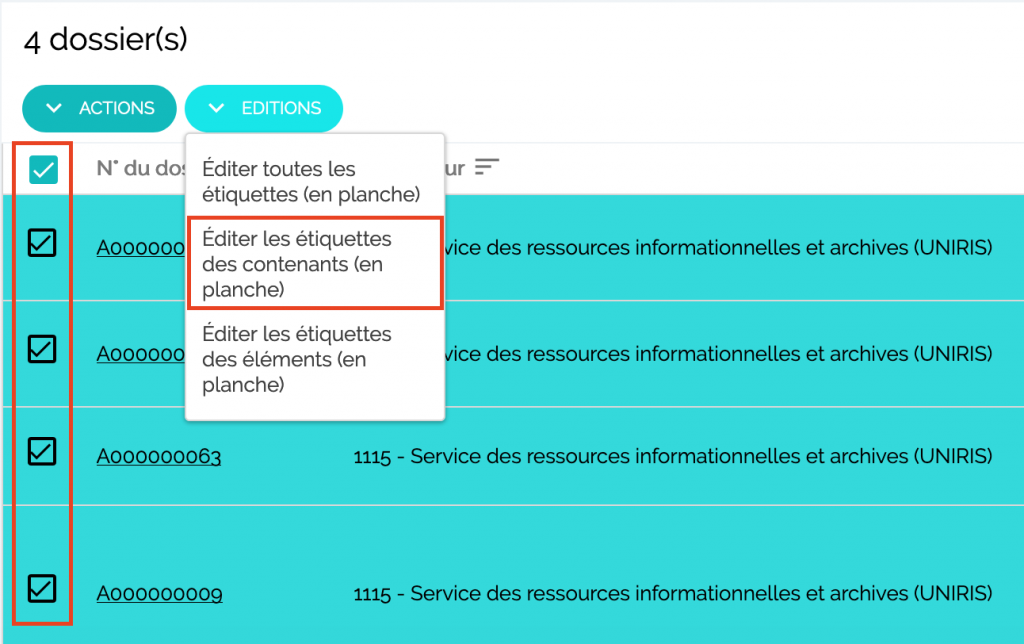Décrire des dossiers dans OLGAH: choix 1
- Étape 1: Créer un versement
- Étape 2: Créer un dossier
- Étape 3: Créer un élément physique dans un dossier
- Étape 4: Demander le versement
- Finaliser: Reporter les numéros de référence
Étape 1: Créer un versement
Si après avoir pris connaissance du mode d’emploi de ce wiki vous avez opté pour le choix 1, la première étape consiste à créer un versement.
Trouver le menu « créer un versement ».
Pour créer un versement,
- Option 1: sélectionnez « Créer un versement » dans le menu en haut à gauche.

- Option 2: sur la page d’accueil, cliquez sur le raccourci « Créer un versement ».
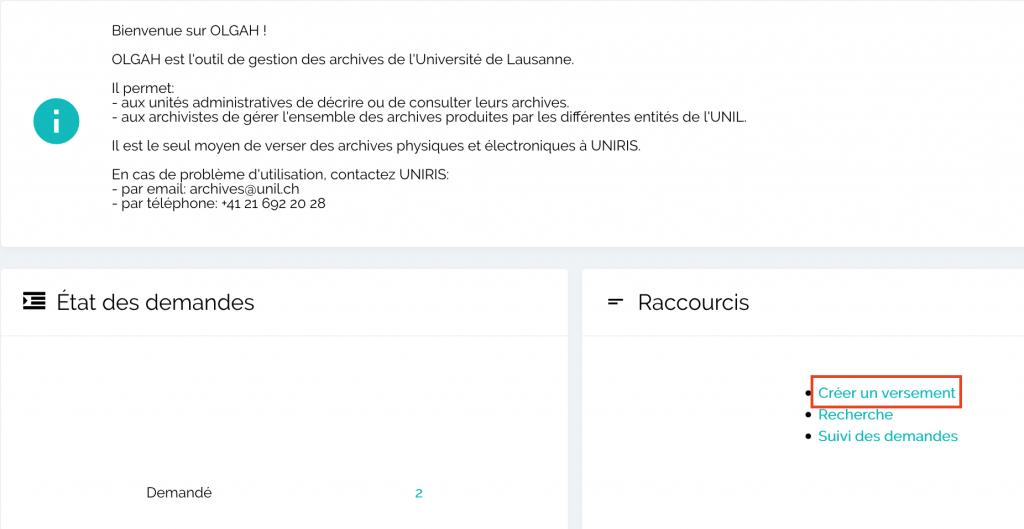
Marche à suivre
Le formulaire de création du versement contient cinq champs descriptifs. Les quatre premiers (marqués d’un astérisque rouge) sont obligatoires.
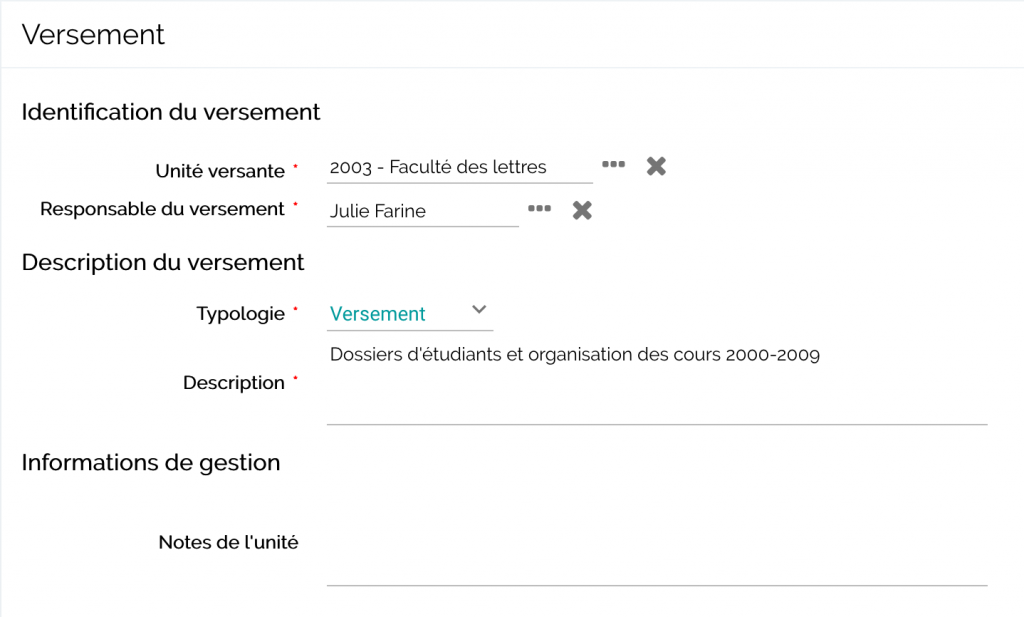
- L’ Unité versante et le Responsable du versement sont complétés automatiquement avec vos informations personnelles.
- La Typologie de versement correspond au motif du transfert de vos archives à Uniris. Par défaut, et dans la plupart des cas, la typologie à sélectionner est « Versement ».
- Le champ Description permet de lister synthétiquement les principaux types de dossiers que contient votre versement. Exemple : Dossiers d’étudiants et organisation des cours 2000-2009
- Le dernier champ, Notes de l’unité, est optionnel. Il vous permet, si besoin, d’apporter des précisions sur le contexte du versement.
Enregistrer
Une fois les champs complétés, cliquez sur le bouton « Valider ».
Etape 2
Étape 2: Créer un dossier
Trouver le menu de création d’un dossier
La création d’un dossier se fait depuis la page de détail du versement. Si vous venez de créer votre versement, vous êtes sur la bonne page. Sinon, vous pouvez retrouver un versement de cette manière:
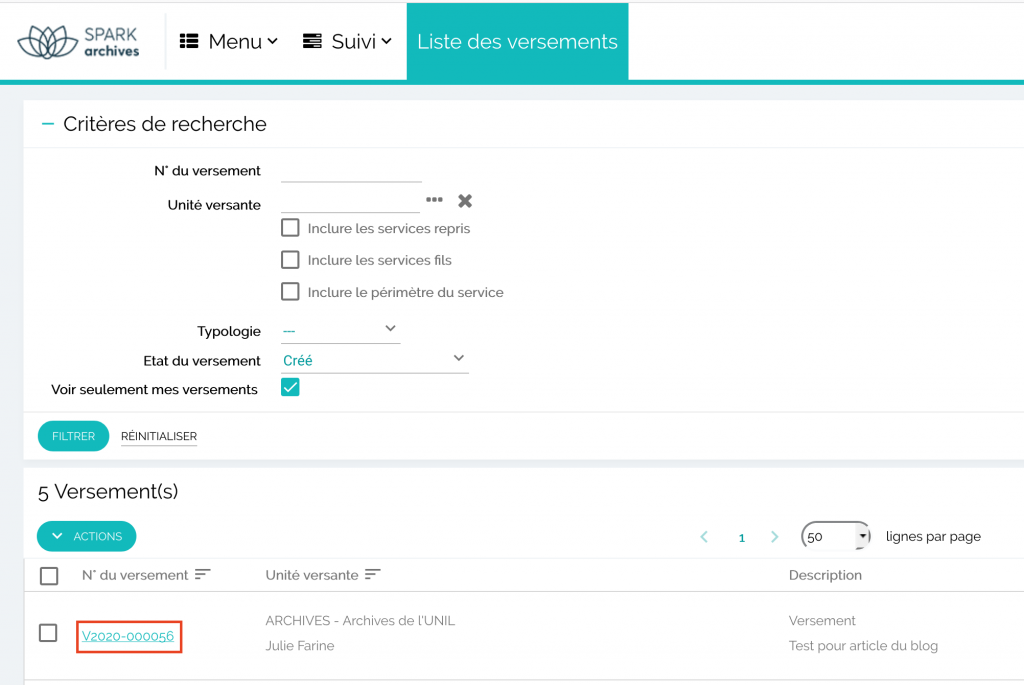
Une fois sur la page de détail du versement, cliquez sur « Créer un dossier » en bas à gauche de l’écran.
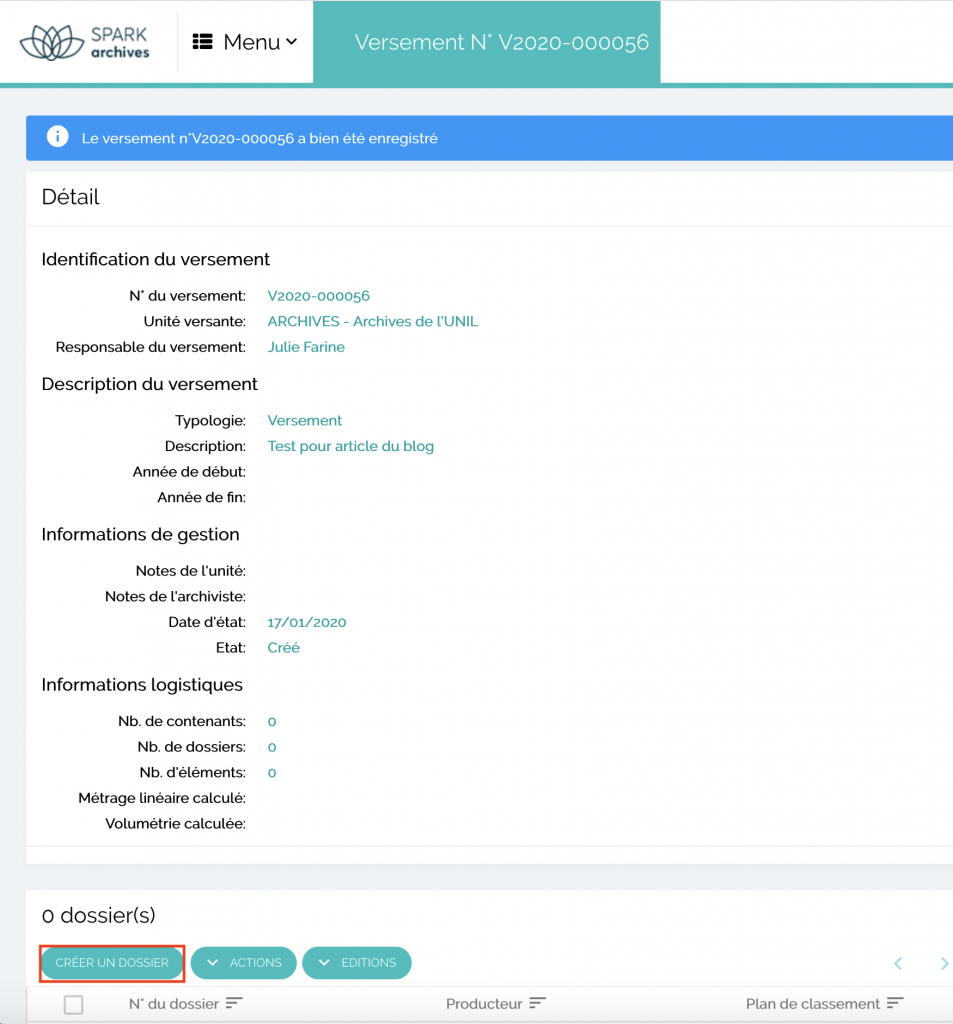
Marche à suivre
Complétez alors le formulaire de création du dossier:
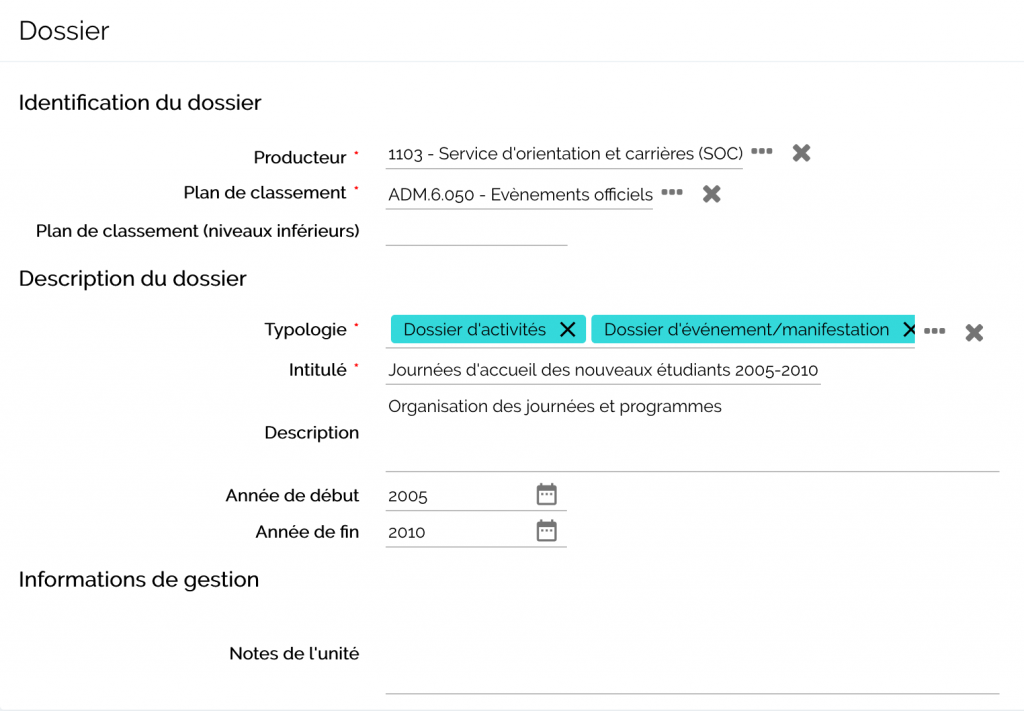
Les quatre champs marqués d’un astérisque rouge sont obligatoires.
- Producteur: votre service ou faculté de rattachement s’inscrit automatiquement. Si vous êtes rattaché·e à plusieurs unités, cliquez sur « … » et sélectionnez l’unité propriétaire du dossier.
- Plan de classement:
- Option 1: cliquez sur « … » et sélectionnez l’entrée du plan de classement correspondant au type d’activité du dossier.
- Option 2: inscrivez directement le libellé de l’entrée dans le champ, sans passer par « … »
- Plan de classement (niveaux inférieurs): ce champ est à votre disposition dans le cas où vous souhaiteriez indiquer les niveaux inférieurs de votre plan de classement d’unité. Exemple: sous-catégories de dossiers RH.
- Intitulé: le titre du dossier doit être représentatif du contenu, tout en restant bref. Indiquez si possible les années extrêmes (années de début et de fin). Exemple: Journées d’accueil des nouveaux étudiants 2004-2009
- Description: ce champ permet de décrire sommairement le contenu du dossier (ne pas lister l’intégralité du contenu!). La description et l’intitulé ne doivent pas être identiques.
- Année de début: inscrivez l’année d’ouverture du dossier.
- Année de fin: inscrivez l’année de clôture du dossier.
- Notes de l’unité: ce champ est à votre disposition pour toute information complémentaire que vous jugez utile de relever. Il est visible par les personnes de votre unité et par les membres d’UNIRIS.
Indications complémentaires
Pour compléter le champ Typologie:
- cliquez sur « … »;
- sélectionnez le type de dossier (choisissez « Dossier d’activités » dans le cas d’un dossier au contenu disparate);
- puis cliquez sur « Ajouter ». Il est possible de sélectionner plusieurs typologies si nécessaire;
- pour valider la sélection, cliquez sur la coche;
- pour effacer un terme de la sélection, cliquez sur la croix à côté du terme à supprimer. Pour effacer toute la sélection, cliquez sur la poubelle.
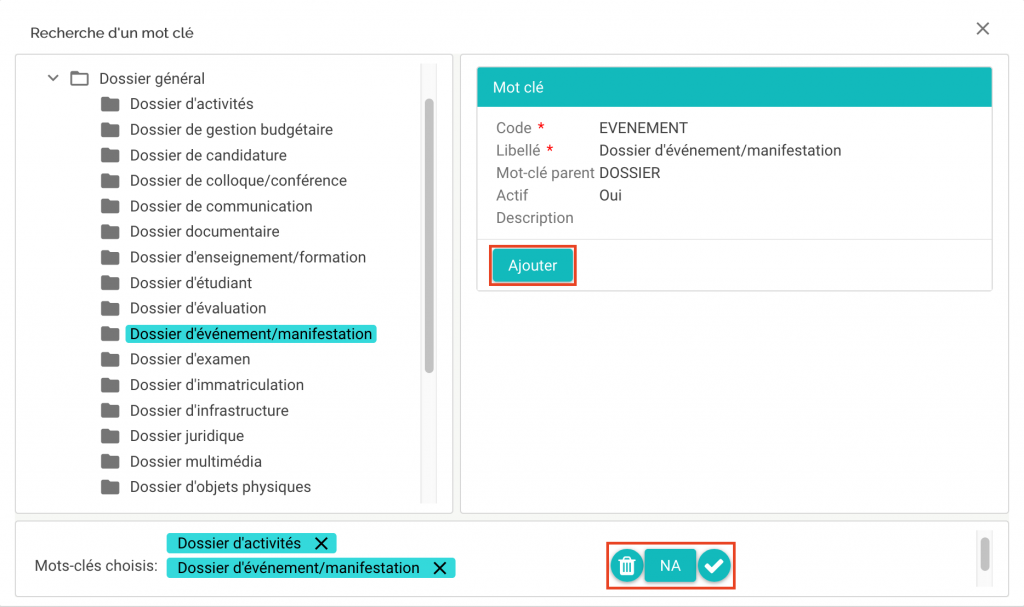
Enregistrer
Une fois les champs complétés, validez votre dossier. Pour ce faire, plusieurs options vous sont proposées dans le coin inférieur gauche:
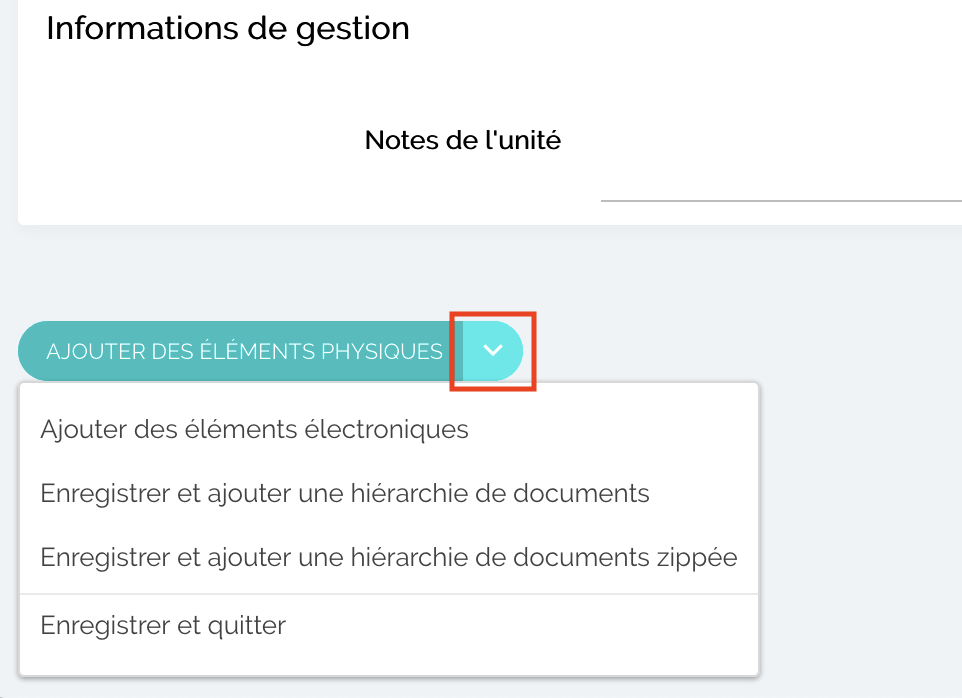
- Ajouter des éléments physiques: option proposée par défaut, qui permet d’ajouter directement un ou plusieurs éléments physiques au dossier.
- La flèche (à droite du bouton) permet soit:
- d’ Ajouter des éléments électroniques: option permettant d’ajouter un fichier électronique à la fois.
- d’ Enregistrer et ajouter une hiérarchie de documents: option permettant d’ajouter plusieurs fichiers électroniques à la fois, réunis dans un répertoire standard ou zippé.
- d’ Enregistrer et quitter: option permettant d’enregistrer le dossier en reportant l’ajout d’un élément à plus tard.
Attention: chaque dossier doit contenir au moins un élément au moment de transmettre le versement aux archives!
Etape 3
Étape 3: Créer un élément physique dans un dossier
Trouver le menu de création d’un dossier
La création d’un dossier se fait depuis la page de détail du versement. Si vous venez de créer votre versement, vous êtes sur la bonne page. Sinon, vous pouvez retrouver un versement de cette manière:
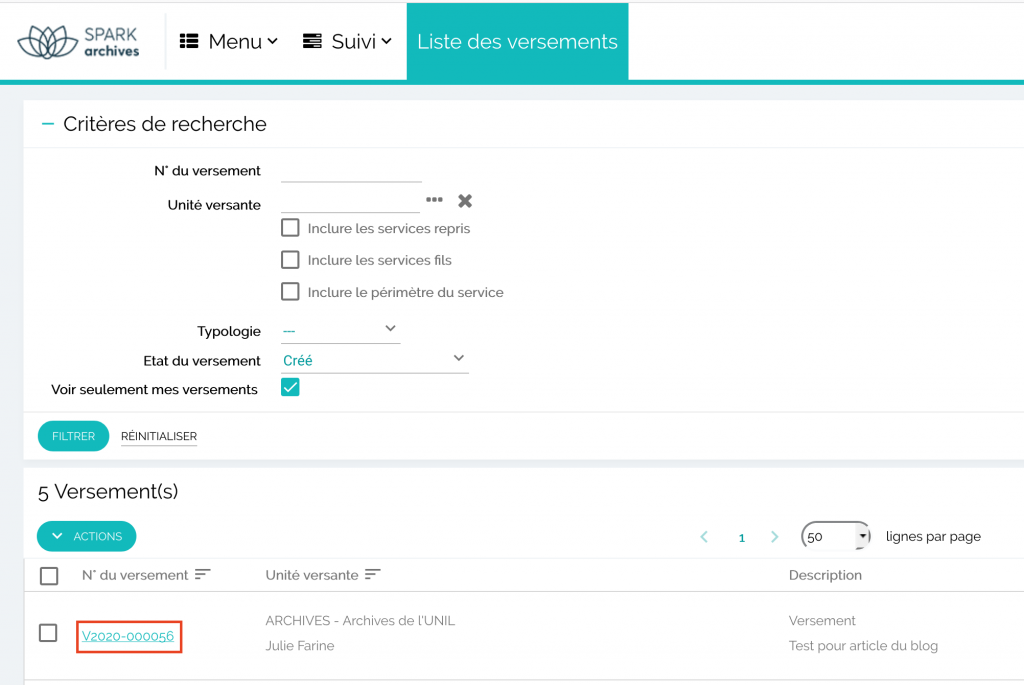
Une fois sur la page de détail du versement, cliquez sur « Créer un dossier » en bas à gauche de l’écran.
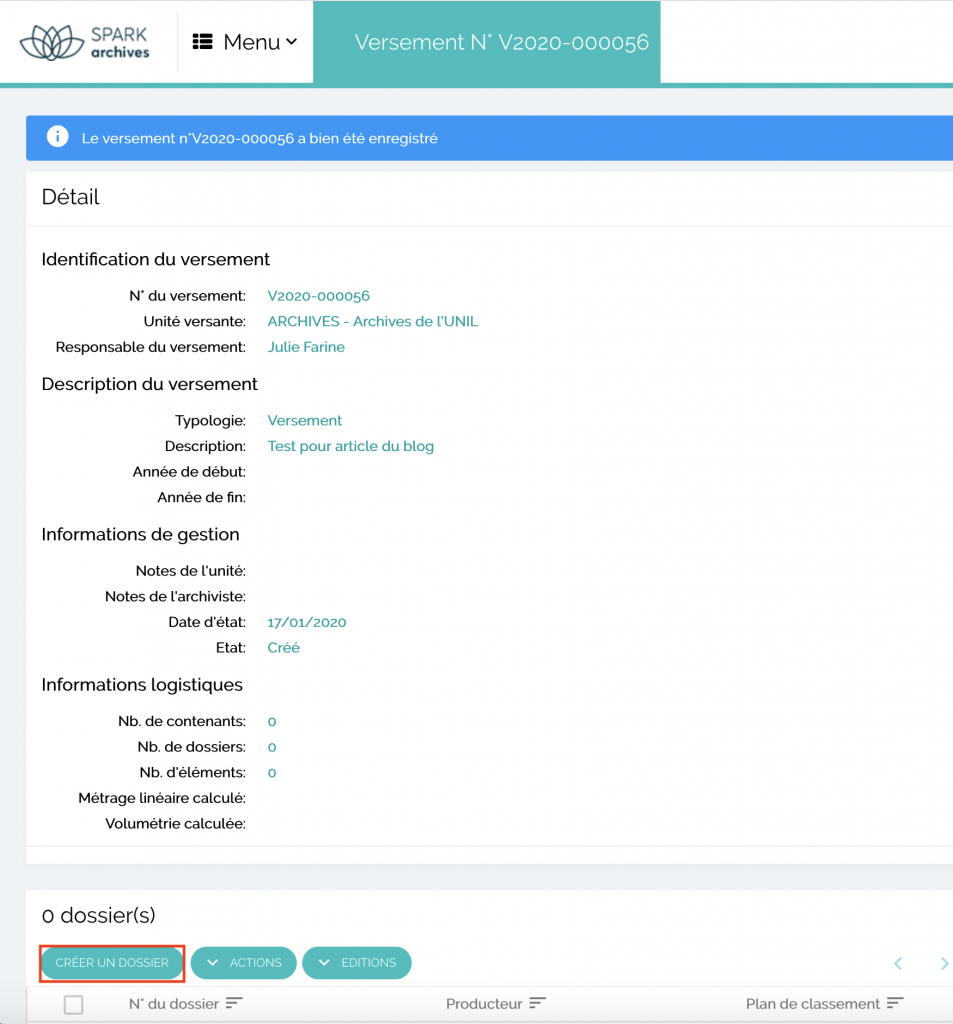
Marche à suivre
Complétez alors le formulaire de création du dossier:
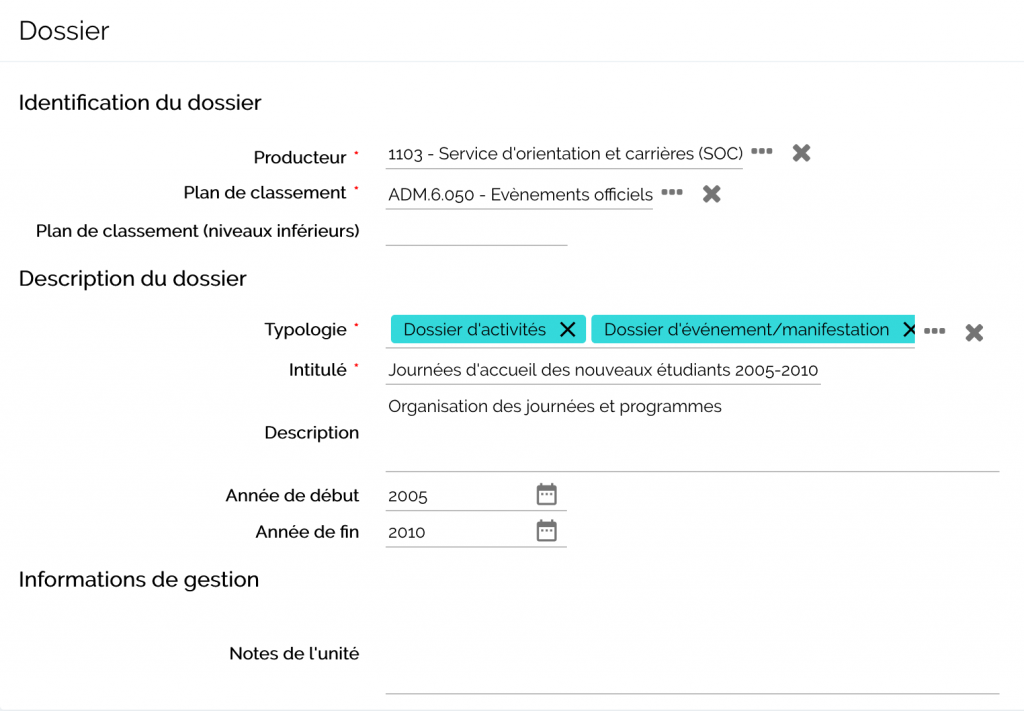
Les quatre champs marqués d’un astérisque rouge sont obligatoires.
- Producteur: votre service ou faculté de rattachement s’inscrit automatiquement. Si vous êtes rattaché·e à plusieurs unités, cliquez sur « … » et sélectionnez l’unité propriétaire du dossier.
- Plan de classement:
- Option 1: cliquez sur « … » et sélectionnez l’entrée du plan de classement correspondant au type d’activité du dossier.
- Option 2: inscrivez directement le libellé de l’entrée dans le champ, sans passer par « … »
- Plan de classement (niveaux inférieurs): ce champ est à votre disposition dans le cas où vous souhaiteriez indiquer les niveaux inférieurs de votre plan de classement d’unité. Exemple: sous-catégories de dossiers RH.
- Intitulé: le titre du dossier doit être représentatif du contenu, tout en restant bref. Indiquez si possible les années extrêmes (années de début et de fin). Exemple: Journées d’accueil des nouveaux étudiants 2004-2009
- Description: ce champ permet de décrire sommairement le contenu du dossier (ne pas lister l’intégralité du contenu!). La description et l’intitulé ne doivent pas être identiques.
- Année de début: inscrivez l’année d’ouverture du dossier.
- Année de fin: inscrivez l’année de clôture du dossier.
- Notes de l’unité: ce champ est à votre disposition pour toute information complémentaire que vous jugez utile de relever. Il est visible par les personnes de votre unité et par les membres d’UNIRIS.
Indications complémentaires
Pour compléter le champ Typologie:
- cliquez sur « … »;
- sélectionnez le type de dossier (choisissez « Dossier d’activités » dans le cas d’un dossier au contenu disparate);
- puis cliquez sur « Ajouter ». Il est possible de sélectionner plusieurs typologies si nécessaire;
- pour valider la sélection, cliquez sur la coche;
- pour effacer un terme de la sélection, cliquez sur la croix à côté du terme à supprimer. Pour effacer toute la sélection, cliquez sur la poubelle.
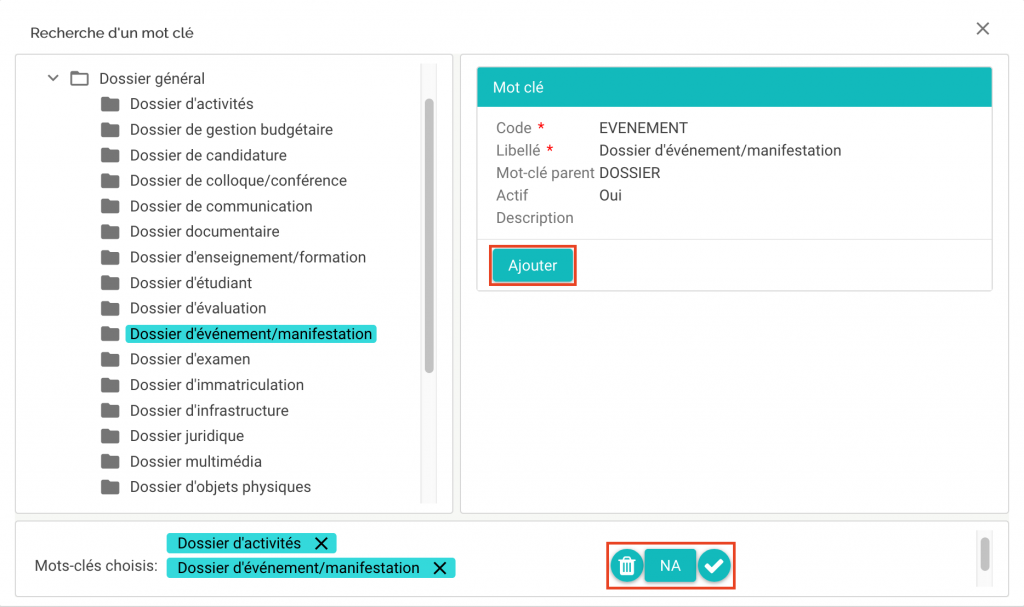
Enregistrer
Une fois les champs complétés, validez votre dossier. Pour ce faire, plusieurs options vous sont proposées dans le coin inférieur gauche:
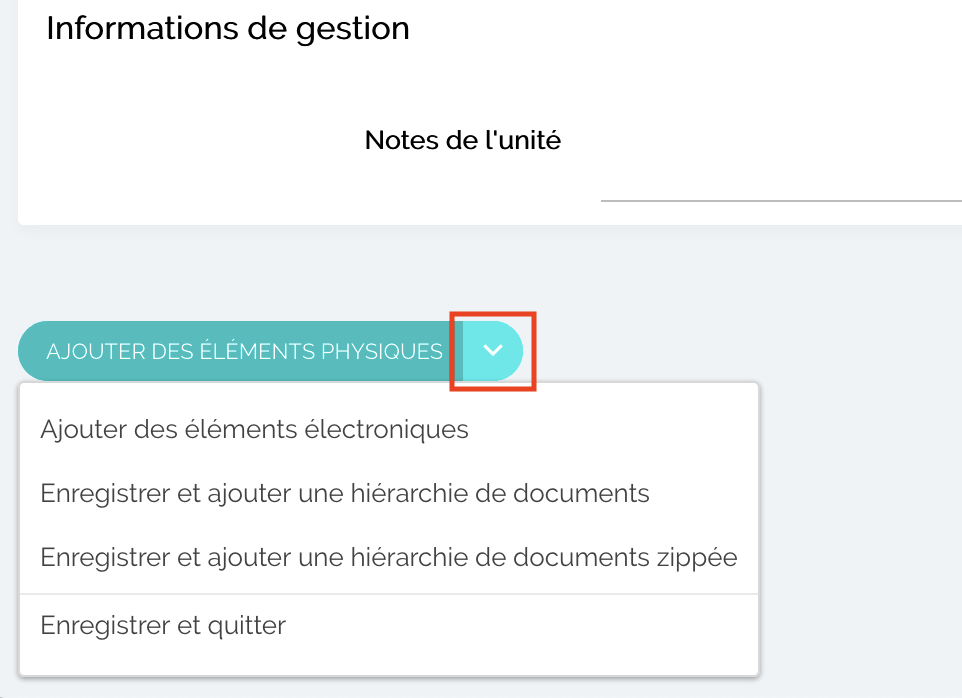
- Ajouter des éléments physiques: option proposée par défaut, qui permet d’ajouter directement un ou plusieurs éléments physiques au dossier.
- La flèche (à droite du bouton) permet soit:
- d’ Ajouter des éléments électroniques: option permettant d’ajouter un fichier électronique à la fois.
- d’ Enregistrer et ajouter une hiérarchie de documents: option permettant d’ajouter plusieurs fichiers électroniques à la fois, réunis dans un répertoire standard ou zippé.
- d’ Enregistrer et quitter: option permettant d’enregistrer le dossier en reportant l’ajout d’un élément à plus tard.
Attention: chaque dossier doit contenir au moins un élément au moment de transmettre le versement aux archives!
Etape 4
Étape 4: Demander le versement
Rappel: le versement doit contenir l’ensemble des dossiers à archiver, qui contiennent eux-mêmes un ou plusieurs éléments physiques et/ou électroniques. Si des dossiers ont été créés en dehors du versement, il est nécessaire de les rattacher au versement.
Trouver le versement à soumettre à UNIRIS
Les versements qui n’ont pas encore été soumis à UNIRIS se trouvent dans le menu de Suivi.
- Pour trouver le versement à soumettre, suivre le chemin suivant: Menu -> Suivi -> Liste des versements.
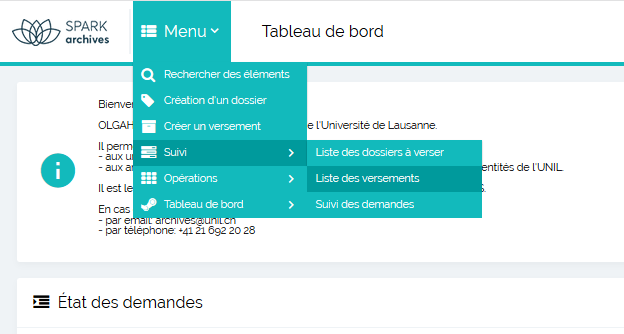
- Cliquer ensuite sur le numéro du versement concerné:
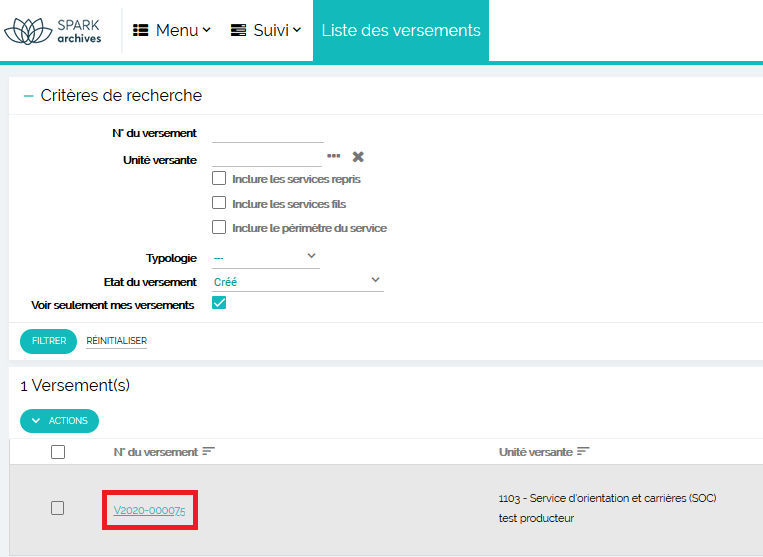
La partie Critères de recherche permet de filtrer la liste des versements qui apparaît en-dessous, soit par numéro du versement, par Unité versante ou par État du versement.
Les différents états du versement sont les suivants:
Marche à suivre
1.Vérifier les dossiers contenus dans le versement ainsi que les éléments physiques et électroniques contenus dans ces dossiers.
Afin de s’assurer que l’ensemble des dossiers créés ont bien été rattachés au versement,
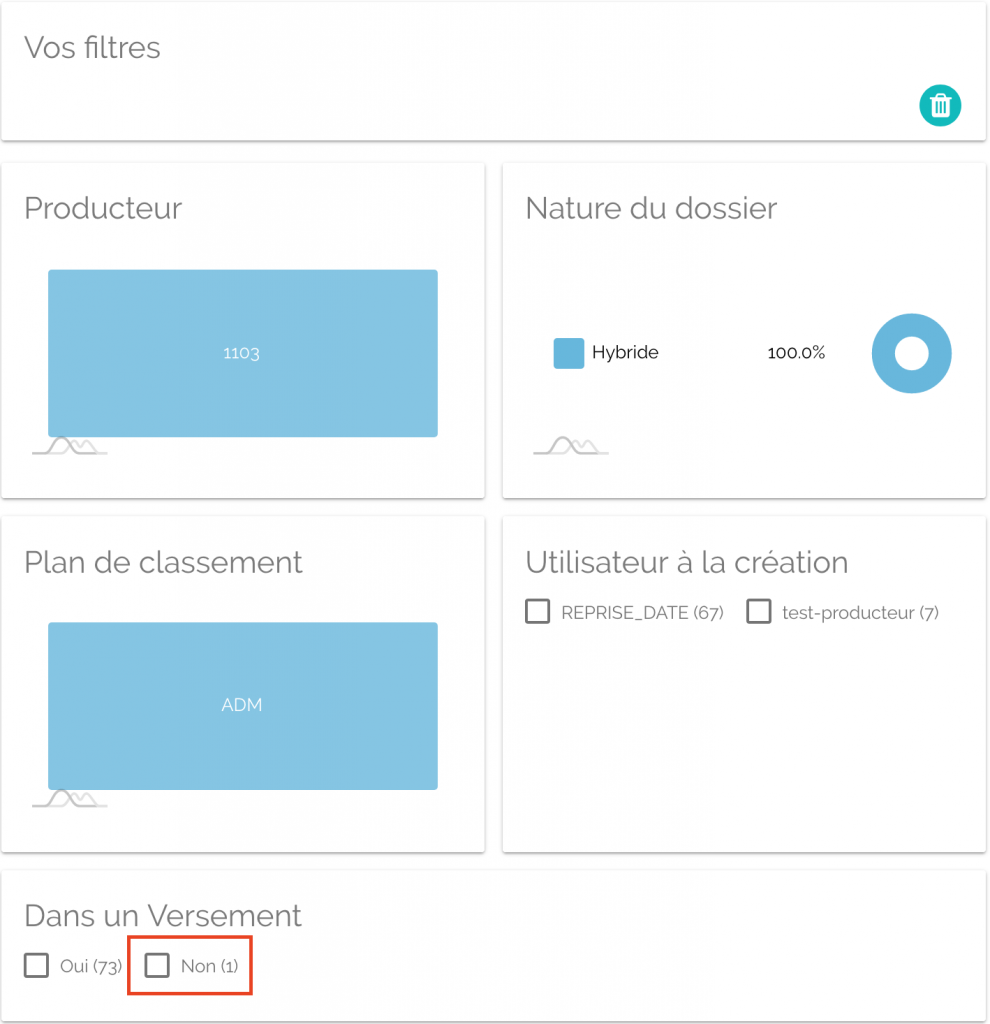
Les règles de base pour qu’un versement soit accepté sont les suivantes:
-
- un versement doit contenir plusieurs dossiers: un versement doit contenir l’ensemble des archives produites ou reçues par l’unité pendant un minimum d’un an.
- un versement ne doit pas contenir de documents éliminables
- la date de fin d’un versement doit être supérieure à 10 ans
- les intitulés et les descriptions des dossiers et des éléments doivent être explicites en-dehors de votre service (attention aux sigles notamment)
- les intitulés et les descriptions ne doivent pas être identiques.
2.Soumettre le versement aux archives, qui se traduit sur OLGAH par « demander le versement ».
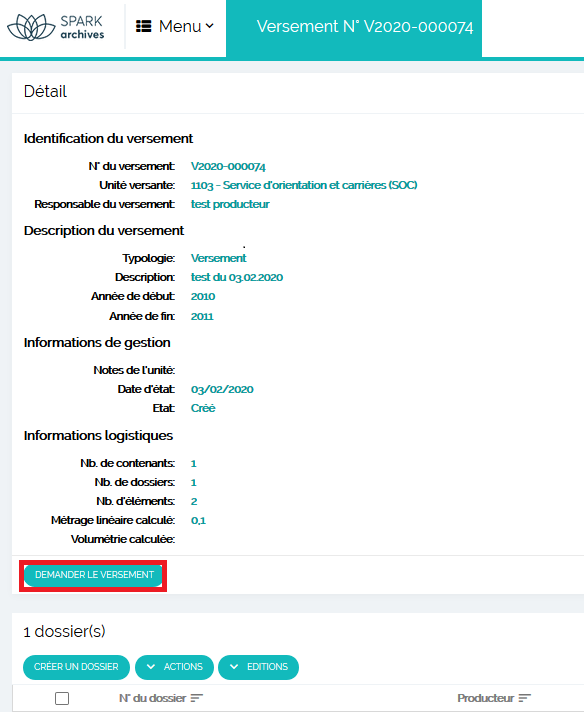
Suite du processus
La demande de versement est créée. Le statut du versement devient « à valider ».
Une demande de validation apparaît chez le profil archiviste (UNIRIS) qui peut accepter ou refuser ce versement.
Le versement est accepté: son statut passe de « à valider » à « validé ». Le profil producteur reçoit une notification par e-mail lui demandant de contacter UNIRIS pour organiser un transfert vers les locaux des archives.
Le versement est refusé: son statut passe de « à valider » à « créé », ce qui signifie que le versement est ré-ouvert. Le profil producteur reçoit une notification par e-mail lui indiquant que « Malheureusement, certains éléments ont été jugés non conformes aux directives sur les archives ». Il est invité à joindre UNIRIS pour revoir ce versement.
Prochaine étape
Une fois le versement passé à l’état « validé », il est pris en charge par UNIRIS. Il sera enlevé des locaux d’origine pour être conditionné et placé dans les locaux d’archives. A la fin du processus, l’état du versement sera « clôturé ».
Finaliser le versement
Finaliser: Reporter les numéros de référence
Afin de finaliser votre versement, il est nécessaire de reporter leurs références sur les fourres cartonnées et boîtes d’archives.
Cette étape correspond au point 5 « Finaliser » du Guide archi(ves) faciles.
Les références dans OLGAH
La référence d’un dossier créé dans OLGAH est composée d’un A suivi de 9 chiffres.
Exemple: A000000001.
La référence d’un élément physique créé dans Olgah est composée d’un D suivi de 9 chiffres.
Exemple: D000000001.
La référence d’un contenant (=boîte d’archives) créé dans Olgah est composée d’un C suivi de 9 chiffres.
Exemple: C000000001.
Les références des éléments créés dans l’ancien système OLGA ont été reprises dans OLGAH. Ces références sont composées du code du service producteur suivi d’un numéro incrémental.
Exemple: 1115-100-1.
Relever les références d’éléments (fourres cartonnées)
Les références des éléments doivent être reportées à la main sur les fourres cartonnées fournies par UNIRIS.
Pour retrouver les références des éléments d’un versement:
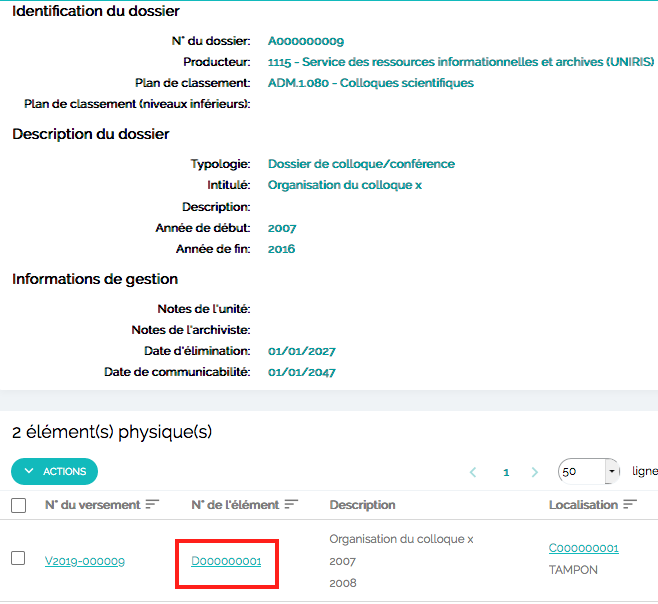
Relever les références de contenants (boîtes d’archives) à la main
Dans un premier temps, les références des contenants doivent être reportées à la main sur les boîtes d’archives fournies par UNIRIS.
Pour retrouver les références des contenants d’un versement:
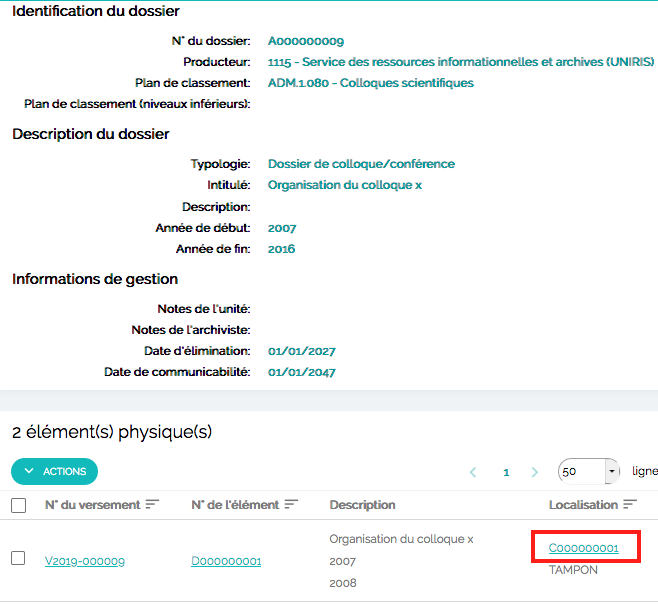
Éditer les étiquettes des contenants
Une fois l’ensemble des dossiers et éléments créés, il est recommandé d’éditer les étiquettes des contenants. Pour ce faire:
Pour éditer l’étiquette d’un seul contenant, suivre les étapes 1 et 2 ci-dessus, puis:
- Cliquer sur le numéro du dossier lié au contenant,
- Cliquer sur la référence du contenant concerné (voir l’image « Référence du contenant » ci-dessus),
- En haut à droite de la page, cliquer sur Éditions > Éditer les étiquettes des contenants (en planche),Éditer l’étiquette d’un seul contenant
- Imprimer l’étiquette sur le papier fourni par UNIRIS et la coller sur le contenant.